Dùng Excel để tạo và quản lý Password
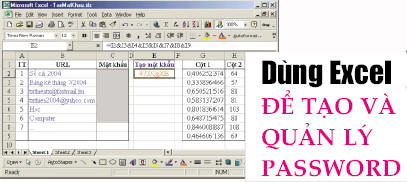
Hiện nay, có khá nhiều tiện ích giúp người dùng tạo và quản lý password. Chung quy lại, các tiện ích này cho bạn hai chức năng chủ yếu, đó là tạo một dãy ký tự ngẫu nhiên để làm password và lưu giữ các password dùng cho các tài khoản e-mail, forum, truy cập mạng, bảo vệ dữ liệu... Nếu chỉ có vậy, bạn có thể dùng Excel để tạo cho mình một công cụ tương tự nhưng dễ dùng và tiện lợi hơn.
Trước tiên, bạn tạo một bảng gồm ba cột: Thứ tự, URL và Password. Trong đó, cột URL có thể là địa chỉ Web, e-mail, thư mục hay một file. Bạn gõ đầy đủ đường dẫn vào đây hoặc chỉ cần một vài từ gợi nhớ cũng được, bởi vì sau đây, bạn sẽ tạo một siêu liên kết (Hyperlink) để kích hoạt chúng. Từ ô cần tạo H y p e r l i n k , nhấn Ctrl+K để xuất hiện hộp thoại Insert Hyperlink.
Với Office 97, gõ thẳng đường dẫn vào Link to file or URL hoặc nhấn Browse để lựa chọn. Với Office 2000, gõ đường dẫn vào Type the file or Web page name hoặc nhấn nút File hay Web Page rồi chọn. Với cột Password, định dạng dữ liệu là Text. Vì Excel không có cách thể hiện mặt nạ dữ liệu như Access để biến các ký tự thành những dấu hoa thị, nên để người ngoài không thấy được dãy ký tự làm password, bạn hãy chọn màu nền (Fill Color) và màu chữ (Font Color) giống nhau (nên là màu xám để biết chắc rằng ô này đã có dữ liệu).
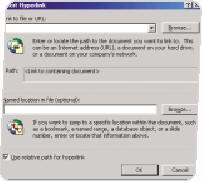
Như vậy, từ đây bạn có thể vào thẳng một trang Web hoặc mở một file, copy password đã lưu, dán vào hộp nhập, vừa tiện lợi lại khỏi lo các trình gián điệp phát hiện password thông qua thao tác gõ phím của bạn.
Tiếp đến là công việc tạo password ngẫu nhiên bằng các công cụ của Excel. Bạn cũng dành ra ba cột (trong ví dụ này là cột G, H, I) để tạo công thức (nếu ít cột hơn thì công thức sẽ rất phức tạp, không ích gì). Cột đầu dùng công thức =RAND() để lấy ngẫu nhiên một số thập phân vô hạn nằm giữa 0 và 1. Cột 2 là công thức =ROUND(G2,2)*100+23 cho kết quả là một số nguyên từ 23 đến 122 (vì 122 là mã ASCII của ký tự z). Cột 3 =IF(OR(AND(H2>=65, H2 =97,H2
Nếu muốn password có tám ký tự, bạn hãy sao chép công thức trên thành tám dòng. Đến đây, tại ô hiển thị password của chương trình do bạn viết, bạn dùng công thức nối tám ô của cột 3 thành chuỗi password (ví dụ =I2&I3&I4&I5&I6&I7&I8&I9). Sau đó, ẩn ba cột chứa công thức tạo password này đi bằng cách, chọn cả ba cột > nhấn chuột phải > chọn Hide. Mỗi khi muốn tạo một chuỗi password mới, hãy bấm phím F2 > Enter. Bạn nào rành macro thì tạo thêm một nút công cụ để lấy password cho có vẻ chuyên nghiệp một tí.






0 nhận xét:
Đăng nhận xét